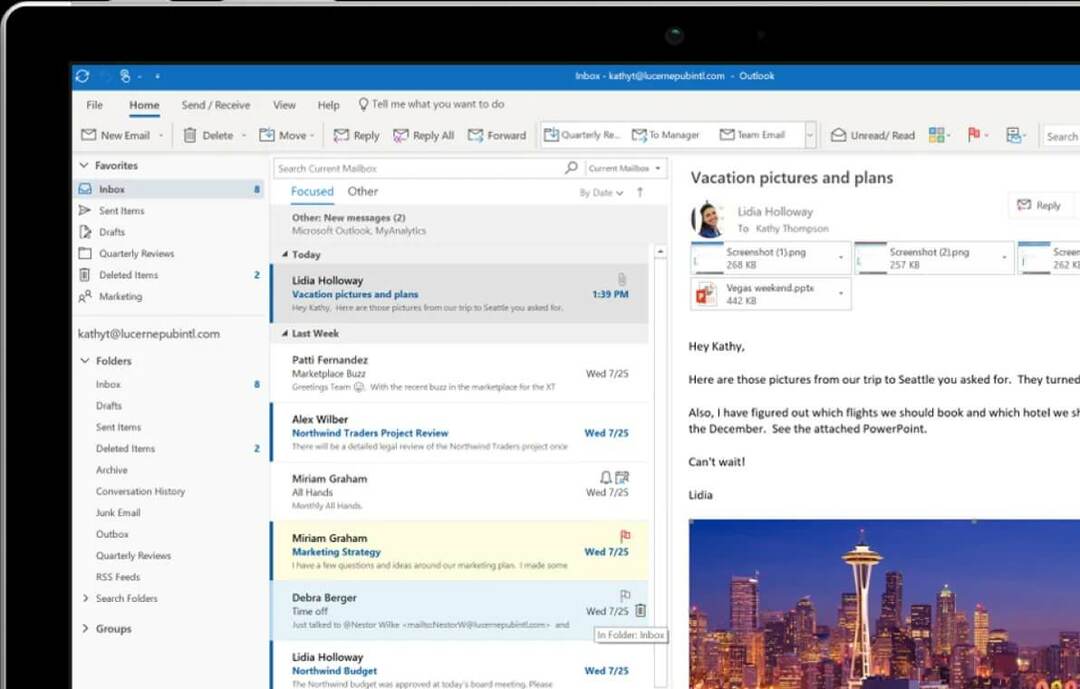Perangkat lunak ini akan menjaga driver Anda tetap aktif dan berjalan, sehingga menjaga Anda tetap aman dari kesalahan umum komputer dan kegagalan perangkat keras. Periksa semua driver Anda sekarang dalam 3 langkah mudah:
- Unduh DriverFix (file unduhan terverifikasi).
- Klik Mulai Pindai untuk menemukan semua driver yang bermasalah.
- Klik Perbarui Driver untuk mendapatkan versi baru dan menghindari kegagalan fungsi sistem.
- DriverFix telah diunduh oleh 0 pembaca bulan ini.
Dalam hal mengatur dan memvisualisasikan berbagai kumpulan data, Power BI pasti dapat menjawab tantangan tersebut. Namun, itu tidak berarti program ini bebas masalah bagi sebagian orang.
Cukup banyak pengguna dilaporkan masalah dengan menambahkan filter di Power BI:
Saya mencoba mengaktifkan panel filter untuk laporan Power BI saya yang sudah ada. Saya mengikuti yang disebutkan di tautan. Tapi saya tidak melihat Panel Filter di halaman laporan setelah mengaktifkan opsi panel filter. Tapi saya lihat di file New Power BI.
Begitu, tutorial dari Microsoft tidak membantu, karena OP tidak melihat Panel Filter di Power BI. Jika Anda berada dalam situasi yang sama, berikut adalah beberapa solusi tambahan yang dapat Anda gunakan.
Langkah-langkah untuk menambahkan filter di Power BI
1. Aktifkan filter baru untuk semua laporan baru
- Di Power BI Desktop, klik pada Mengajukan.
- Pilih Opsi dan Pengaturan, lalu Pilihan.
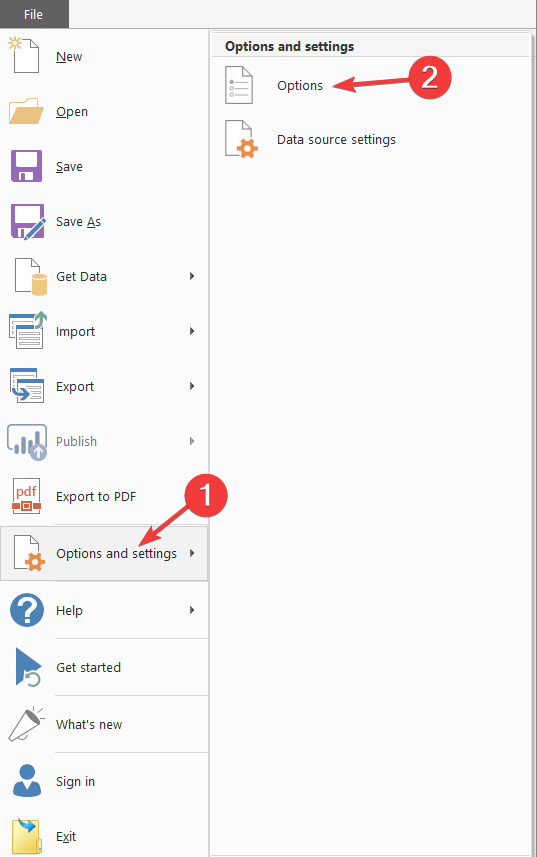
- Pilih Fitur Pratinjau, lalu pilih Pengalaman filter baru kotak centang.
- Mulai ulang Power BI Desktop.
- Setelah Anda memulai ulang Power BI Desktop, filter harus diaktifkan secara default untuk semua laporan baru.
Pelajari semua yang perlu diketahui tentang Power BI dari artikel mendalam kami!
2. Aktifkan filter baru untuk laporan yang ada
- Di Power BI Desktop dalam laporan yang sudah ada, pilih Mengajukan.
- Pilih Opsi dan Pengaturan, kemudian Pilihan.
- Pilih Pengaturan Laporan di bawah Berkas Saat Ini kategori.
- Memeriksa Aktifkan panel filter yang diperbarui, dan tampilkan filter di header visual untuk laporan ini dari bawah Pengalaman penyaringan.
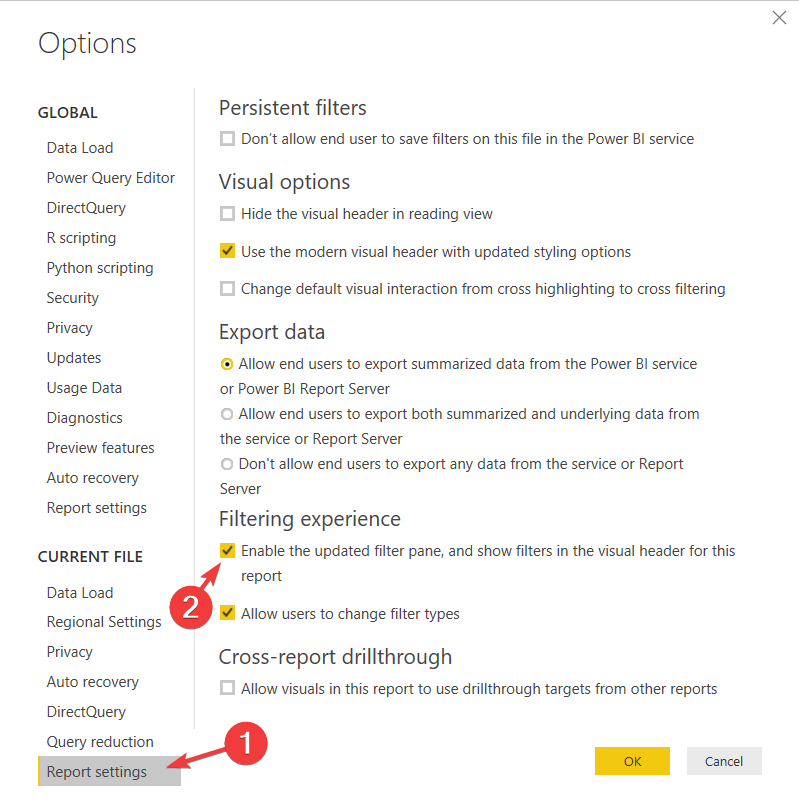
Kesimpulan
Seperti yang Anda lihat, Anda hanya perlu mengubah opsi tertentu agar pemfilteran berfungsi, karena panel filter tidak ada di Power BI secara default.
Jika karena alasan tertentu Anda tidak menginginkan filter, cukup klik lagi Aktifkan panel filter yang diperbarui, dan tampilkan filter di header visual untuk laporan ini untuk menonaktifkan panel filter.
Apakah Anda menemukan metode ini berguna? Bagaimana Anda menggunakan filter di Power BI? Beri tahu kami di bagian komentar di bawah!
CERITA TERKAIT YANG PERLU ANDA LIHAT:
- 5 perangkat lunak akuntansi cloud gratis untuk memperbarui buku Anda dengan cepat
- 5 perangkat lunak anonimisasi data untuk digunakan hari ini
- 6 solusi penyimpanan cloud pribadi terbaik untuk file dan folder Anda